Duomenų ir stebėjimo elementų organizavimas yra labai svarbus norint veiksmingai naudoti " Google Analytics". Struktūrizuota aplankų sistema padeda išlaikyti bendrą vaizdą ir optimizuoti duomenų analizę. Šiame vadove sužinosite, kaip veiksmingai kurti aplankus ir jų struktūras, kad galėtumėte sistemingai valdyti žymas, trigerius ir kintamuosius.
Pagrindinės išvados
- Labai svarbu efektyviai suteikti žymų ir trigerių pavadinimus.
- Aplankai gali būti struktūrizuoti pagal įrankius arba konkrečius puslapius.
- Susisteminimas padidina aiškumą ir palaikomumą.
Žingsnis po žingsnio
Pirmiausia pasirinkite naudotojo sąsajos kairėje pusėje esantį skirtuką "Aplankas". Čia galite peržiūrėti ir susipažinti su šiuo metu prieinamais elementais. Šioje srityje rodomi visi kintamieji, trigeriai ir žymos. Šiuo metu jūsų pavyzdyje yra devyni elementai, kuriuos dabar apžvelgsite atidžiau.
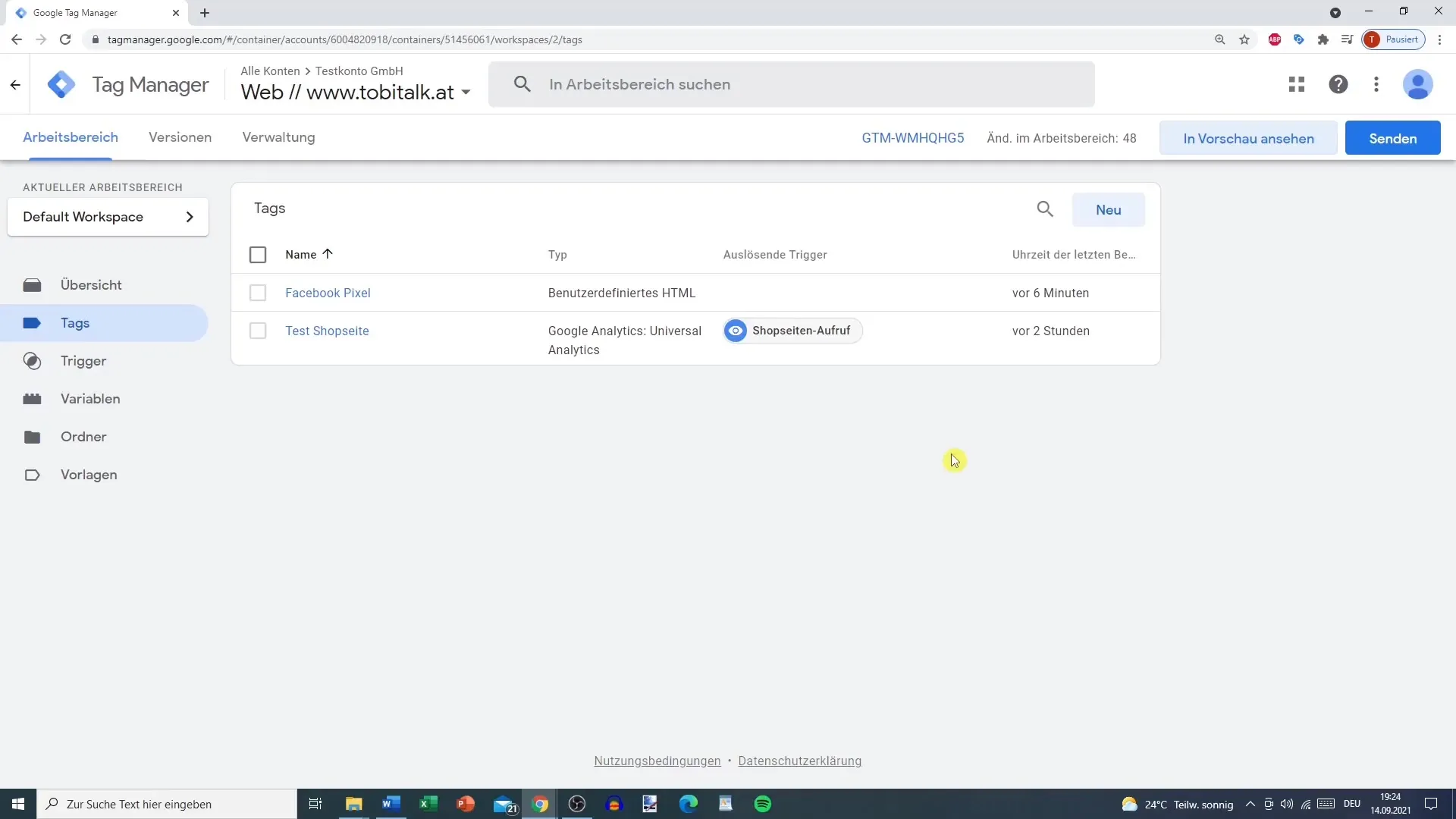
Kad būtų aiškiau, patartina elementus surūšiuoti pagal tipą. Tai galite padaryti tiesiog spustelėję tipą. Pavyzdžiui, galite persijungti tarp žymių ir kintamųjų ir pakoreguoti vaizdą, kad gautumėte geresnę struktūrą. Šiame rodinyje, priklausomai nuo poreikių, galite nuspręsti, ar pirmiausia norite matyti žymas, ar kintamuosius.
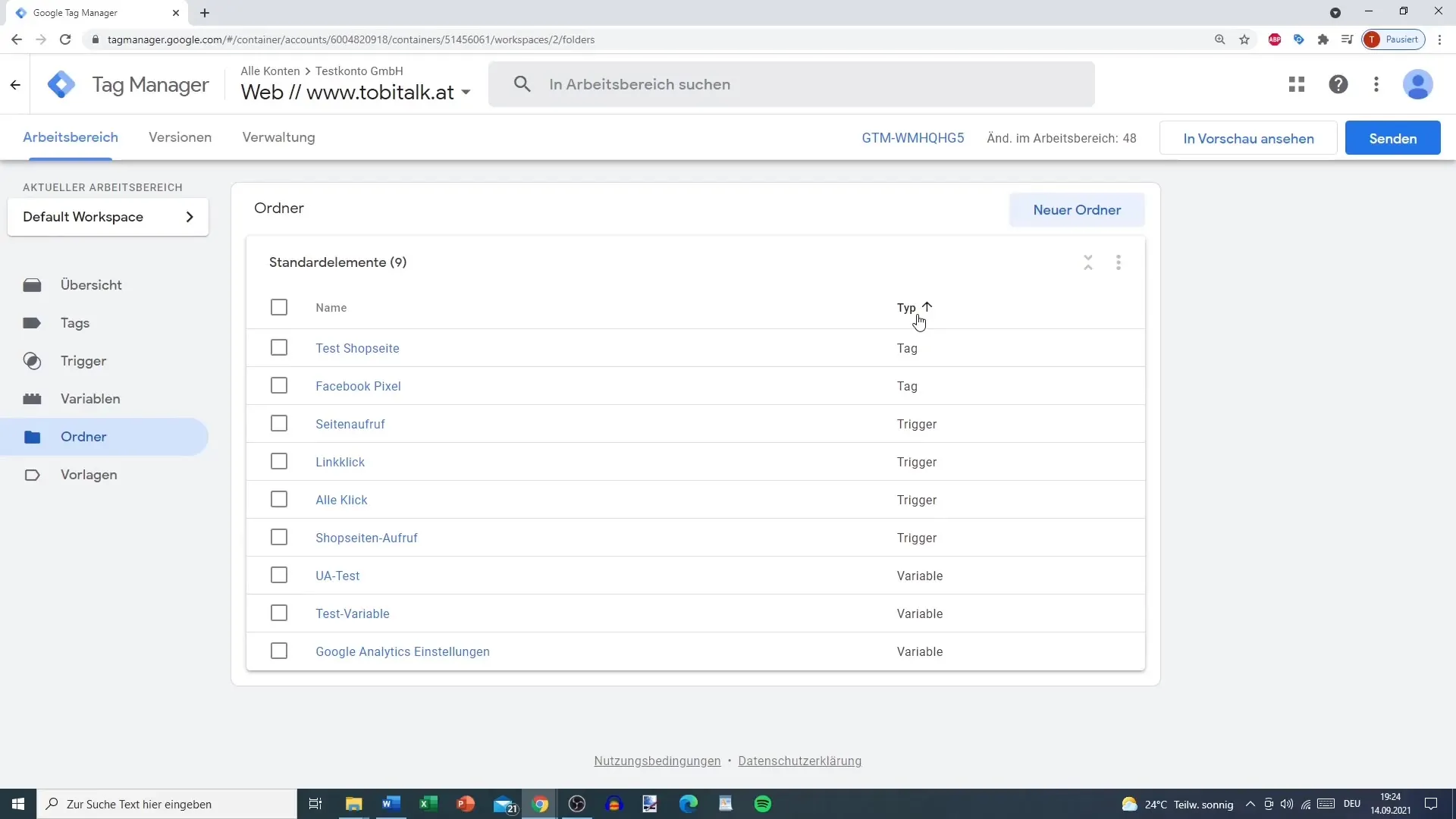
Norint padaryti lemiamą patobulinimą, būtų tikslinga nuo pat pradžių atidžiai įvardyti žymas. Pavyzdžiui, galite pakeisti parduotuvės puslapio žymės pavadinimą taip, kad jis jums būtų aiškus ir iš karto matytumėte, kam ši žyma naudojama. Geras būdas - naudoti santrumpas: "Universal Analytics", po to rašykite pirmąsias įrankio raides, pavyzdžiui, "ua" - "Universal Analytics", minusą ir trumpą veiklos aprašymą, pavyzdžiui, "puslapio peržiūra".
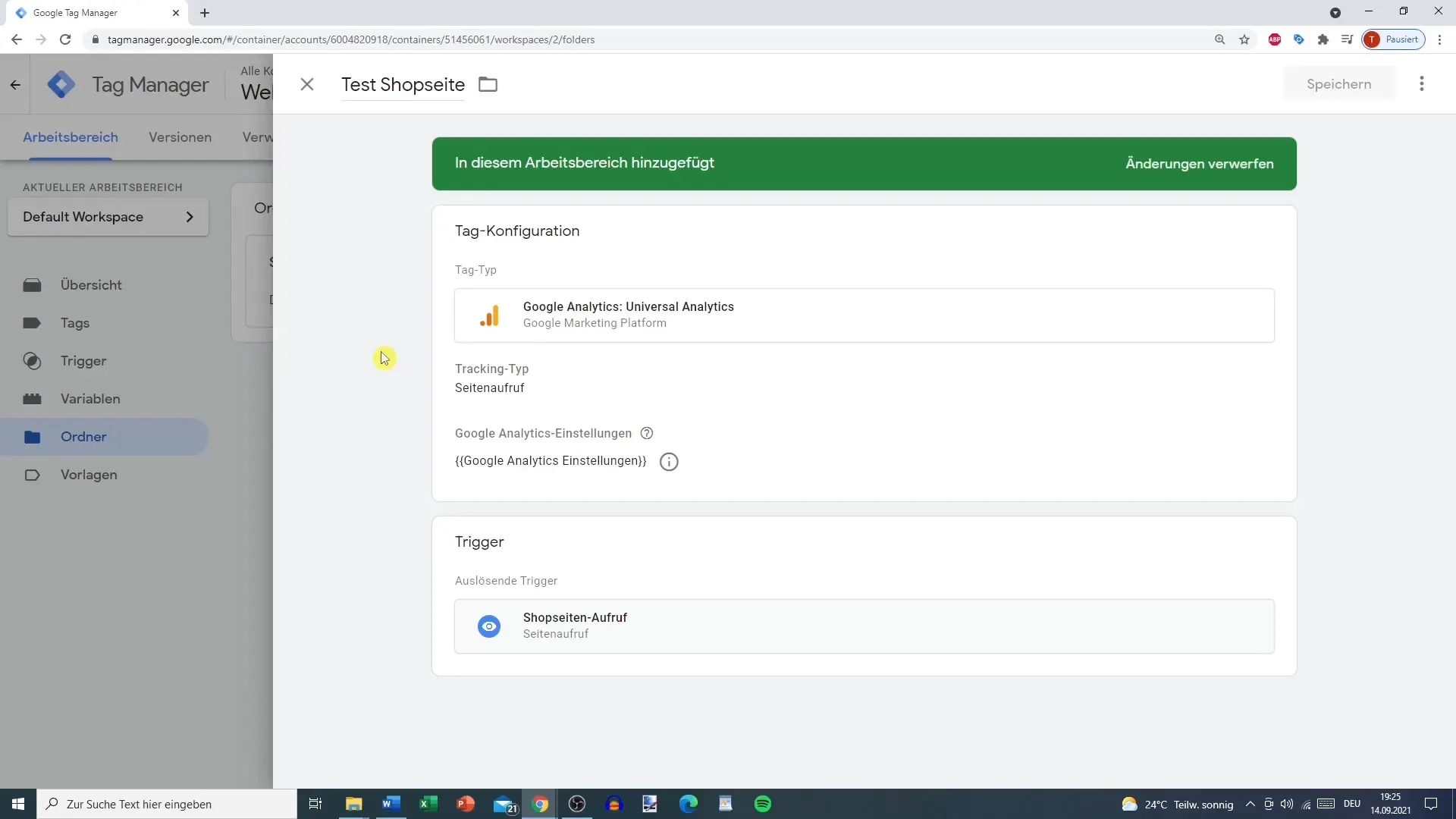
Po pavadinimo patartina nurodyti tikslią naudojimo vietą. Įveskite puslapio pavadinimą arba galbūt net visą domeną, jei jums tai prasminga. Taip visada žinosite, kuriame puslapyje naudojama žyma ar trigeris, ir niekada savęs nepričiupsite dvejojant.
Dar vienas elementas, padedantis sukurti tvarką, yra galimybė kurti naujus aplankus. Norėdami tai padaryti, viršutinėje srityje spustelėkite "Naujas aplankas". Aplanką galite pavadinti, pavyzdžiui, "Universal Analytics". Toks organizavimas turėtų padėti vienoje vietoje surinkti viską, kas susiję su šiuo įrankiu.
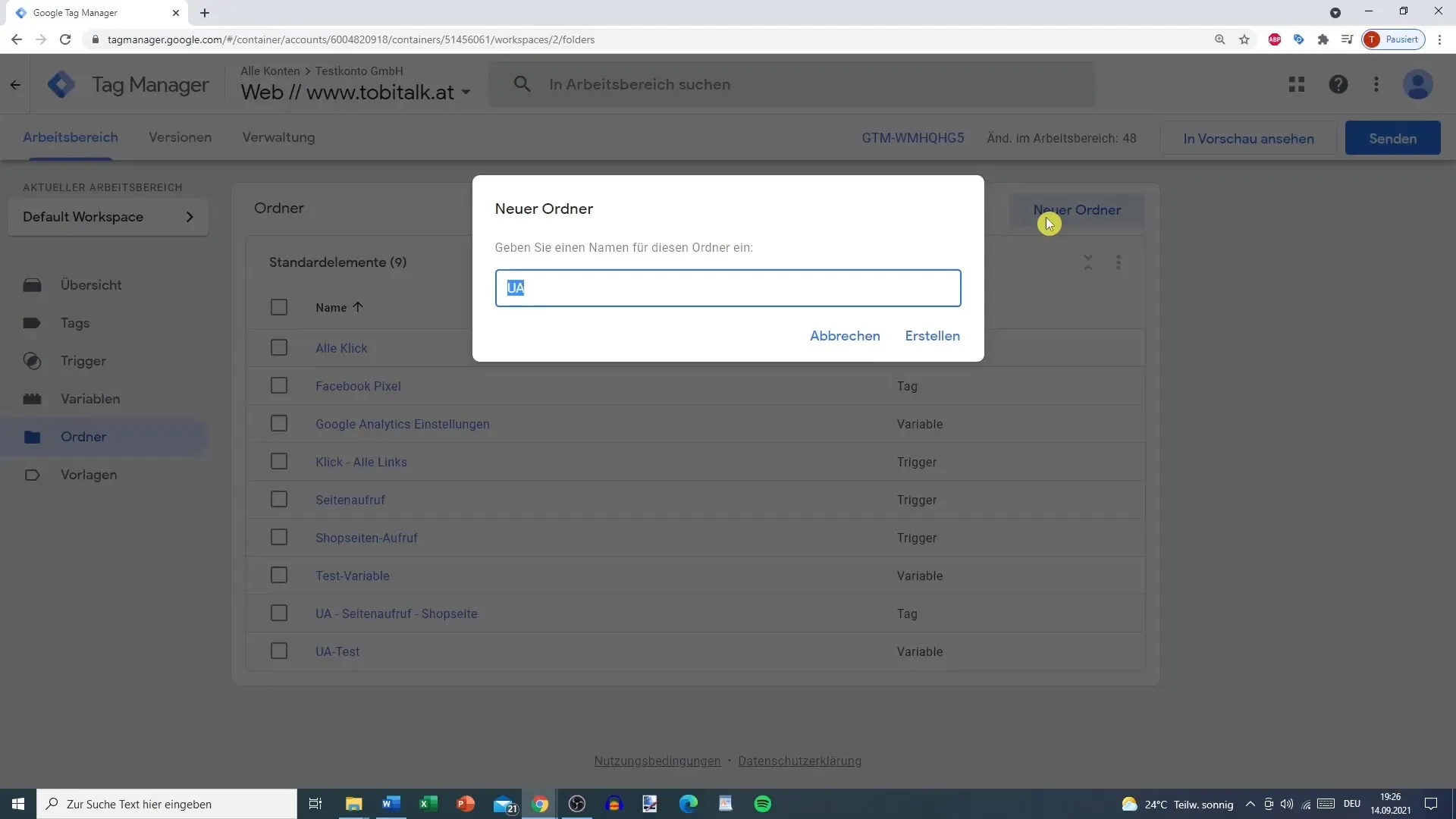
Taip pat galite rūšiuoti elementus pagal konkrečius įrankius: Viską, kas susiję su "Universal Analytics", galite sudėti į vieną aplanką, o kitiems rinkodaros įrankiams, pavyzdžiui, "Facebook Pixel", skirtus elementus galite suskirstyti į atskirą aplanką. Tai padeda užtikrinti aiškumą ir leidžia lengvai naršyti tarp stebėjimo elementų.
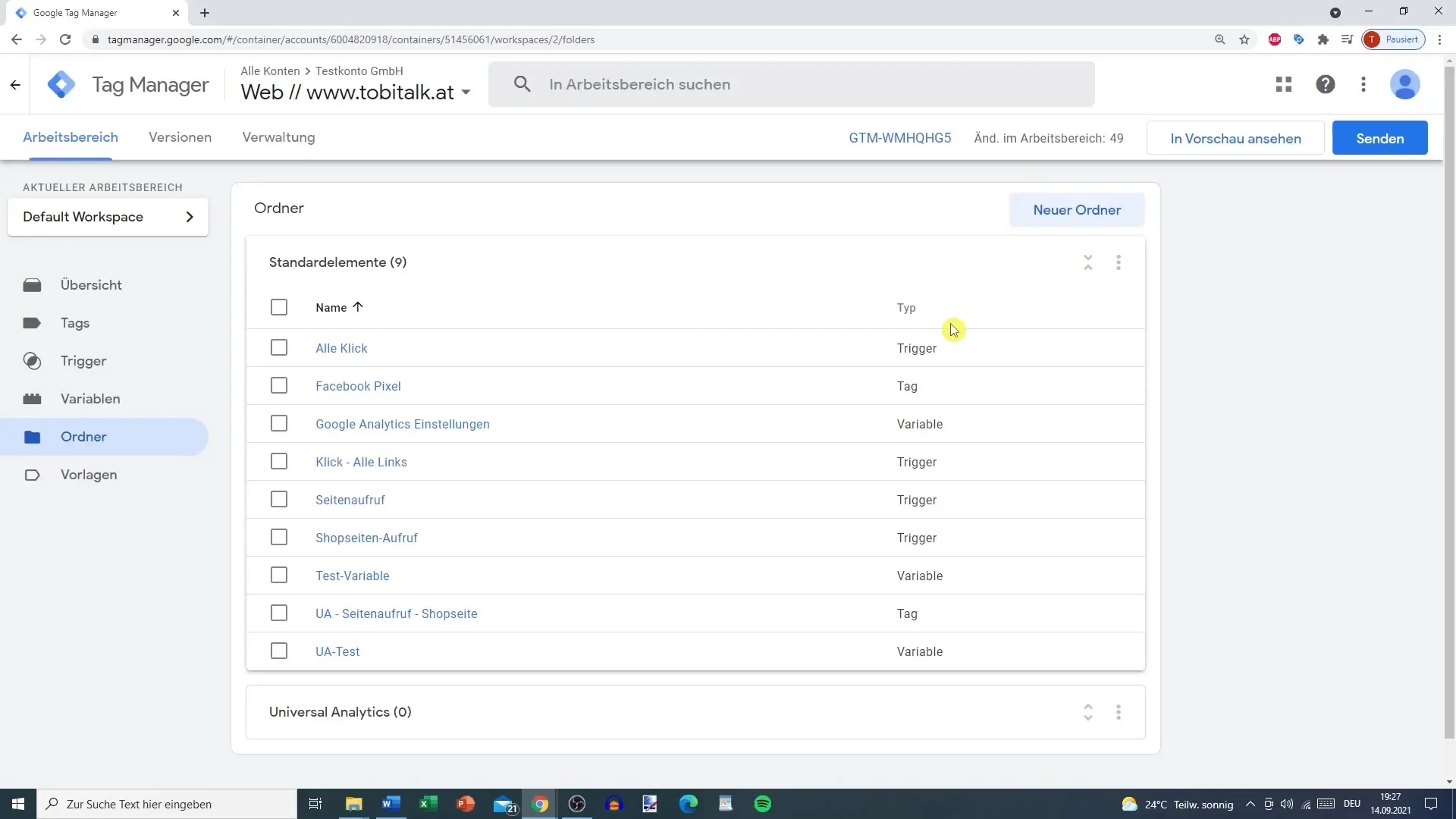
Alternatyvi struktūra galėtų būti atskirti elementus pagal atitinkamą funkciją. Gali būti prasmingiau atskirai organizuoti žymas ir trigerius. Tačiau tai gali prarasti savo pranašumą, jei vis tiek jau matysite juos peržiūrų sąraše.
Norėdami pasiekti konkretesnį organizavimą, turėtumėte apsvarstyti galimybę rūšiuoti elementus pagal svetainės puslapius. Tarkime, turite parduotuvės puslapio rodinio ir universalaus puslapio rodinio žymas. Šias žymas galite surūšiuoti į prasmingą aplanką "parduotuvės puslapis".
Norėdami praktiškai naudoti žymas, dabar turite galimybę perkelti šias žymas į naujai sukurtą aplanką. Jei norite, galite tiesiog perkelti šias žymas į aplanką "Universalioji analizė" arba, jei reikia, sukurti naują specialų parduotuvės puslapio aplanką.
Praktinė funkcija yra sukurti naują aplanką iš pasirinktos parinkties, spustelėjus norimas žymas ir pasirinkus parinktį. Taip iš pasirinktų žymių automatiškai sukuriamas aplankas, kuriame sujungiami visi susiję elementai. Tai leidžia sukurti tvarką ir greitai peržiūrėti struktūrą.
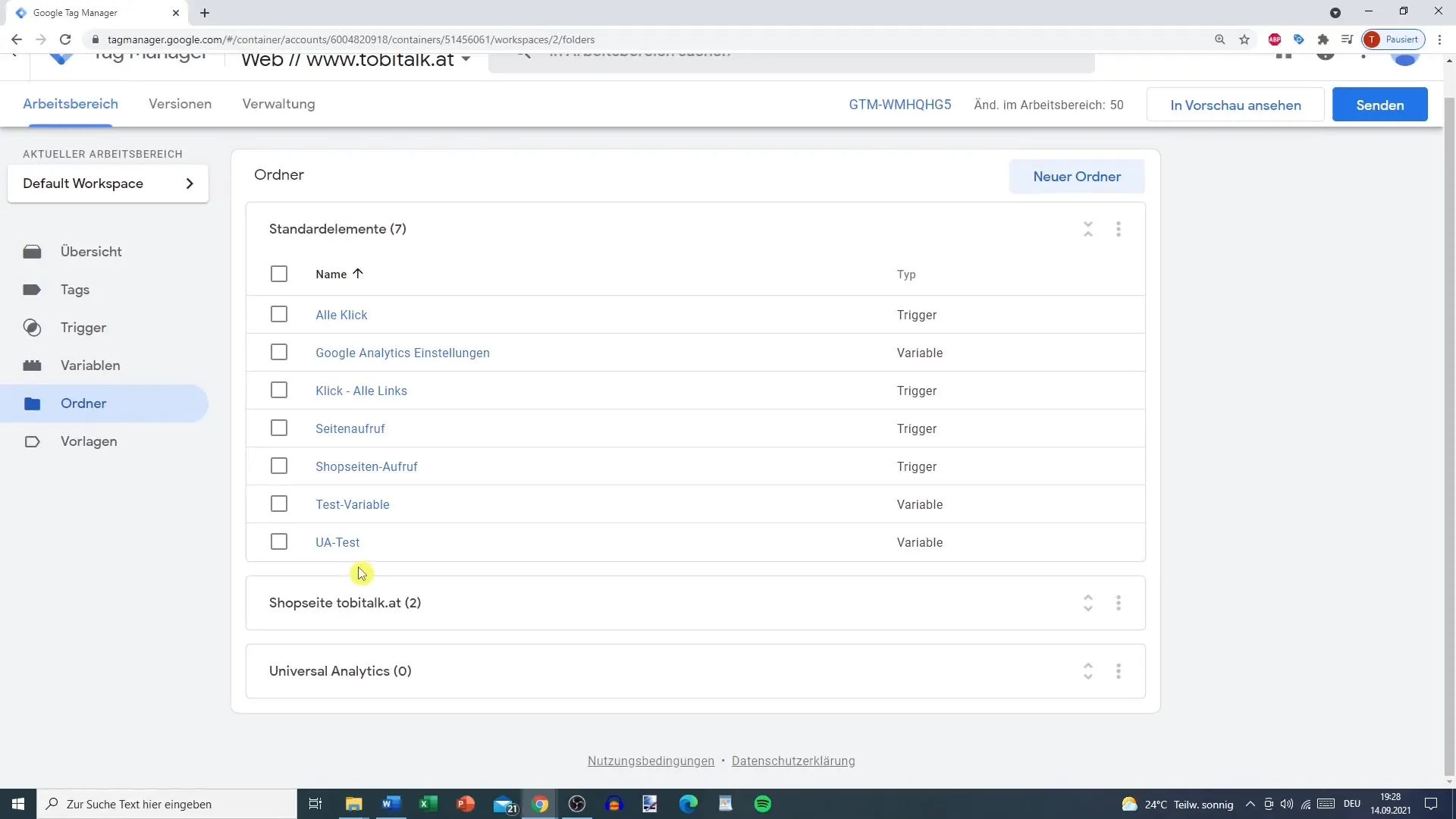
Jei to nepamiršite, taip pat galite nuspręsti, ar norite aplankelius tvarkyti pagal įrankius, ar pagal konkrečius svetainės puslapius. Galiausiai nuo jūsų priklauso, kokią struktūrą pasirinksite, jei tik teoriškai nuspręsite, kad šie pagrindiniai principai veikia.
Apibendrinimas
Tinkamas žymių, trigerių ir kintamųjų organizavimas "Google Analytics" yra labai svarbus, kad analizės įrankius būtų galima valdyti. Logiškas pavadinimų suteikimas ir aplankų sukūrimas pagal puslapius ar įrankius padės pasiekti didžiausią efektyvumą.


